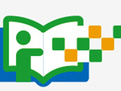 一师一课转码工具是一款专为一师一课开发的视频转码工具,软件转换效率高,界面简洁,使用方便,功能实用,有需要的朋友赶快下载吧!
一师一课转码工具是一款专为一师一课开发的视频转码工具,软件转换效率高,界面简洁,使用方便,功能实用,有需要的朋友赶快下载吧!
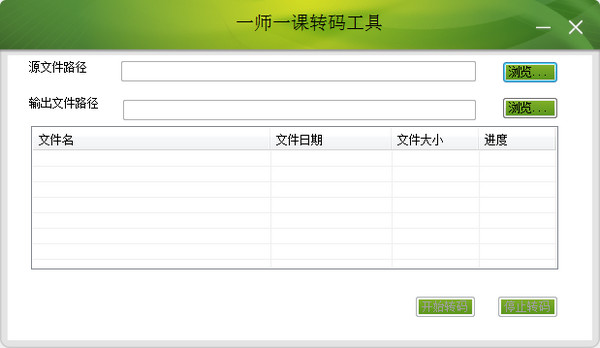
使用方法
解压压缩文件,运行setup.exe文件。
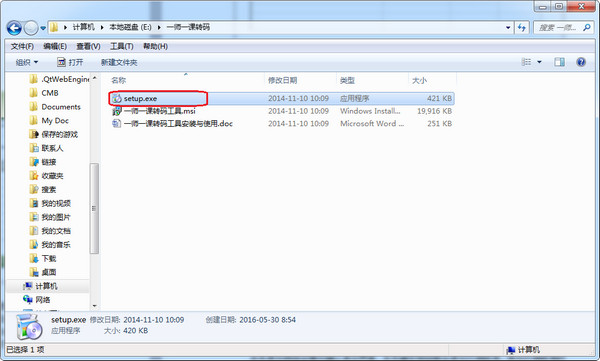
安装完成后就可以使用了。
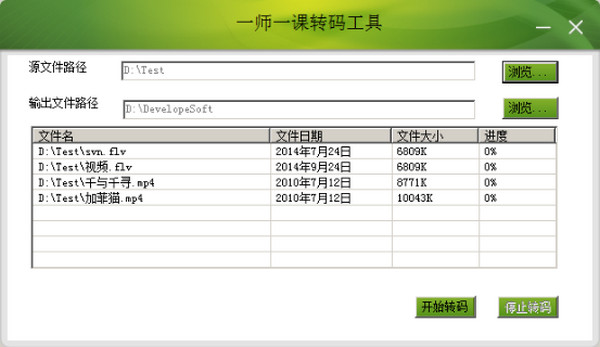
点击源文件路径后面的浏览按钮来选择视频源文件,这里可以选择多个源文件视频。点击输出文件路径后面的浏览按钮选择输出的文件路径,视频经过转码后会放在这个输出路径里。选择好两者后就开始转码按钮就可以点击了。注意:必须选择了源文件路径和输出文件路径,否则不能点击开始转码按钮。
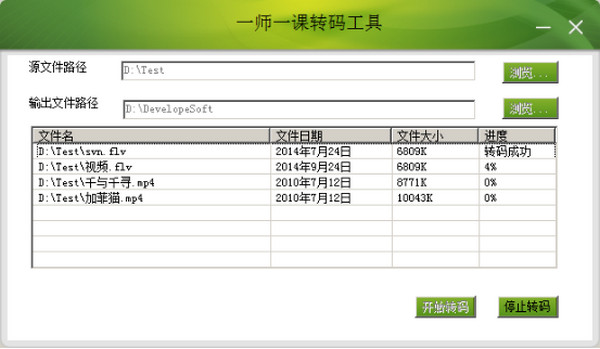
点击开始转码后,便开始转码。在转码过程中不能选择源文件路径和输出文件路径。在转码过程中,通过点击停止转码按钮可以停止转码。此时,可以重新选择要转码的源文件路径和输出文件路径。如果要继续转码则点击开始转码按钮,已经转码成功的文件将不再继续转码,而会从第一个转码终止的文件开始进行转码。
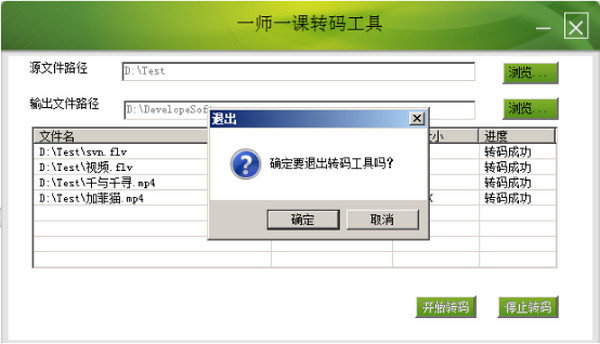
点击退出按钮会弹出确认退出界面,点击确定按钮就会退出应用程序。退出应用程序时如果有转码任务正在进行,则这个转码任务就不成功,因此应该等待所有转码任务完成后才关闭应用程序。
 练耳大师(EarMaster School) v6.1.645PW中文版
练耳大师(EarMaster School) v6.1.645PW中文版
 潭州课堂 官方版 v4.3.6.10136
潭州课堂 官方版 v4.3.6.10136
 高途课堂 官方版 v9.0.5.16
高途课堂 官方版 v9.0.5.16
 猿辅导 最新版 v6.94.0.12399
猿辅导 最新版 v6.94.0.12399
 101教育PPT 官方版 v3.0.7.1
101教育PPT 官方版 v3.0.7.1
 掌门优课 学生版 v1.1.12.0
掌门优课 学生版 v1.1.12.0
























